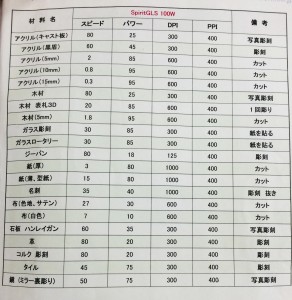〈レーザーカッター用データの作り方〉
1.レーザーカッター用PCのCorel DRAW X5を起動する。
2.加工したいデータを開く。
3.画面左上のアートボードの大きさをカスタムからSpirit GLSに変更する。
4.データを編集する。
①彫刻・カットデータの区別
彫刻:彫刻データは塗りつぶしデータの黒い部分が彫刻されます。基本的には彫刻データは黒と白(グレースケール)で作られたデータです。
カット:アウトラインデータは基本的にはカット(切り抜きデータ)です。輪郭線サイズは必ず「極細線」に設定してください。
(詳しくはマニュアルP4〜5に記載)
②色の設定
レーザーカッター用PCのCorel DRAWには、カラーパレットに16種類のペンが用意されています。レーザーを出力するとき、カラーパレットの黒色から茶色までの順番に加工されます。また、この後レーザーのスピードやパワーを設定する際、色ごとに設定することになります。
(詳しくはマニュアルP6〜7に記載)
5.印刷設定
①印刷ページ
名前:SpiritGLSが選択されていることを確認
印刷範囲:データ全てを指定して出力する時は「現行のドキュメント」を選択。選択中のデータのみを出力するときは「範囲指定」を選んでください。
環境設定:加工設定画面に移ります
印刷:データをレーザーカッターに転送する
②加工設定画面
印刷ページの環境設定をクリックし、加工設定画面に移ります。
ここでは頻繁に設定変更するところのみ説明するので、詳しくはマニュアルP33〜38を参照してください。
*Options
Mode Setting
・Black&White:黒の部分をレーザー加工します。
・Manual Color Fill:カラーパレットの色別の順番で加工します。
・3D Mode:グレースケールの階調を判断し立体的に彫刻します。
*Pen
・Pen No/Color:出力順序
・Speed:彫刻/カット速度(0.1%〜100%)
・Power:レーザー出力度(0〜100%)
・PPI:レーザーの1インチでの射出回数(30〜1524)。標準400
・Raster:塗りつぶしデータON/OFFの確認
・Vector:アウトラインデータON/OFFの確認
〈設定値参考〉マニュアル最後のページに記載
*Advanced
Position Mode
・Home:左上の原点から加工開始し、終了後は右上に退避します。
・Relative:レーザーヘッド位置から加工開始します。
・Center:レーザーヘッド位置が加工の中心になります。
*Paper
Spirit GLSはカットと彫刻両方を行う場合、860×610が最大加工範囲ですが、カットのみの場合は加工範囲を960×610に拡張できます。
拡張したい場合は、Corel DRAW左上のアートボードサイズをSpirit GLS CUTに変更し、PaperのExtendにチェックを入れてください。
〈レーザーカッター本体の基本設定〉
1.レーザーカッターの右側にある電源スイッチを押し、電源を入れます。
2.起動したら、初期動作を終えヘッドが左上に移動し終わるまで待ちます。
材料にヘッドがぶつかって壊れる可能性があるため、初期動作を終えるまでは材料を入れないでください。
3.材料を入れ、焦点を合わせる。(マニュアルP31参照)
オートフォーカス:素材の真上に来る位置にオートフォーカスピンを取り付け、コントロールパネルのオートフォーカスボタンを押す。
マニュアルフォーカス:マニュアルフォーカスピンを取り付け、昇降台Up/Downボタンで調整する。
4.PCからデータを送信する
5.窓を開けて排気用のパイプを外に出す。
6.集塵機・コンプレッサーのスイッチを入れる。
7.Stert/Stopボタンを押して作業開始。
※コントロールパネルの操作方法はマニュアルP18参照
〈メンテナンス方法〉
基本工具
・レンズクリーナー(カメラレンズ用と同じものなので、無くなったらカメラ用のものを購入する。)
・綿棒
・クリーニングペーパー(これもカメラレンズ用)
・グリース
*レンズ・ミラーの掃除方法(マニュアルP25〜30参照)
掃除するのは、レンズ1枚・防塵レンズ2枚・ミラー2枚の5カ所です。
ネジを外して取り出してください。
・レンズの拭き方
レンズにクリーナーを1〜2滴落として傾け、全体にクリーナー液がしみる様にする。その後、余った液を綿棒で吸い取る。
この方法でどうしても汚れが残る場合、綿棒にクリーニングペーパーを巻いて丁寧に拭く。
※表面のコーティングに傷が入る可能性があるため、綿棒で直接の清掃は避ける。
・ミラーの拭き方
クリーニングペーパーをミラーの表面に置き、その上にクリーナーを1〜2滴落とす。下のミラーを押さえながらペーパーを引っ張り、紙を滑らせるようにして掃除する。
*レールの掃除方法
レールはX軸のレール(上下)、Y軸のレール(左右両側2本ずつ)の計6本です。
12個のコロ(ヘッド部分上下2個ずつ、両側のY軸4個ずつ)も一緒に掃除します。X軸のレールは防塵カバーが付いているため、グリースを差すだけで大丈夫です。Y軸のレールは水分を含んだ布等で汚れを拭き取ってから、グリースを差します。
*排気口の掃除
レーザーカッター奥の排気口が汚れで塞がり、煙の排気が妨げられるので、定期的に綿棒で汚れを除去してください。
*ハニカム下の銀テーブルの掃除
レーザーカッターの前面の扉(パススルードアー)を開け、左右にあるネジ2本を緩めてハニカムを取り外します。取り外したら、細かいゴミを掃除機で吸い取ってください。また、焦げが酷い時は洗剤を吹き付けて雑巾で拭き取ってください。銀テーブル掃除用のマジックリンと雑巾もレーザーカッター用のPCの下に置いてあります。
※ここにゴミが溜まっていると、レーザーが当たって発火する原因になります。ゴミ取りは頻繁に行ってください。
*銀テーブルの下の掃除
銀テーブルの下にもカットした破片が溜まり、ギアに噛むと故障の原因になります。ベルトに触らないように注意して、掃除機で定期的にゴミを取ってください。